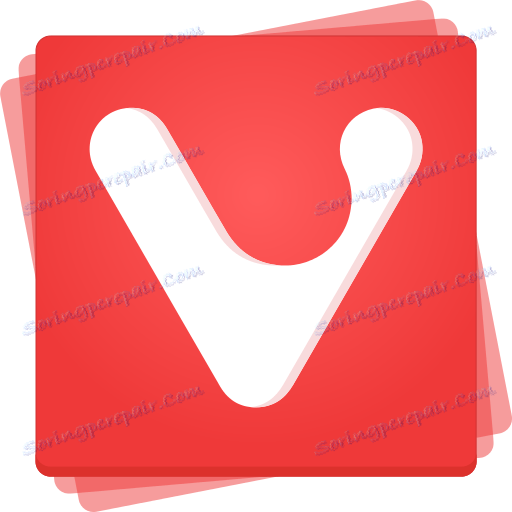Vivaldi 1.14.1077.55
Jistě mnozí z vás si pamatují staré dobro Opera . Byl to skvělý prohlížeč, který měl mnoho zajímavých vlastností. A to nebyly jednoduché trinkety, ale poměrně užitečné prvky, které zjednodušují a zlepšují prohlížení. Naneštěstí Opera není "dort", a proto byla nahrazena modernějšími a rychlejšími konkurenty. V roce 2015 se však světlo objevilo v přímém potomku, kdybych to mohl říci. Vivaldi byl vyvinut týmem, který se zabýval operou.
To vysvětluje skutečnost, že jsme již viděli některé funkce předchůdce. Nicméně, nemyslete si, že Vivaldi je modernizovaná opera. Ne, novinka přijala pouze svou starou filozofii - přizpůsobit webový prohlížeč uživateli a nikoliv naopak. Podívejme se, jaký je starý nový prohlížeč.
Obsah
Nakonfigurujte rozhraní
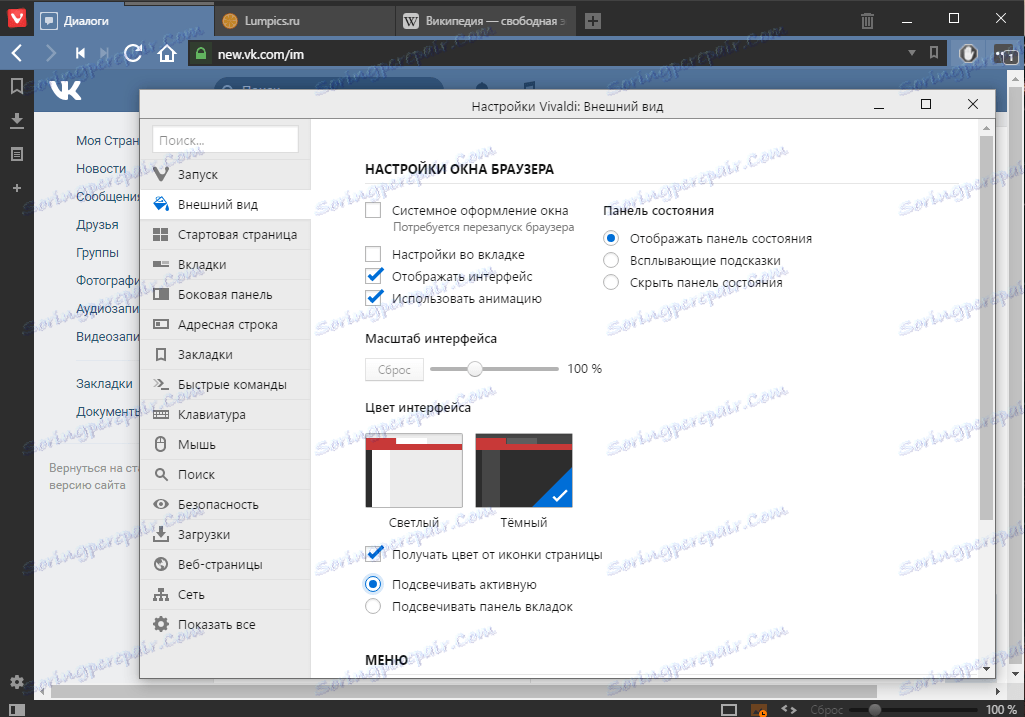
Jak víte, setkávají se na oblečení a programy nejsou výjimkou. A pak by měl být Vivaldi chválen - to je jeden z nejvíce přizpůsobených prohlížečů. Samozřejmě tam je FireFox , ve kterém můžete nakonfigurovat naprosto všechny prvky, ale i začátečník má několik čipů.
Nejvýznamnější z nich je automatické přizpůsobení barev rozhraní. Tato funkce nastavuje barvu adresního řádku nebo panelu barů pod barvou ikony webu. Jak to funguje, můžete vidět na obrazovce výše na příkladu Vkontakte.
Všechna další přizpůsobení spočívá v přidání nebo naopak při odstranění určitých prvků. Můžete například odstranit tlačítka "Návrat" a "Přejít", o kterých budeme podrobněji diskutovat níže. Kromě toho můžete přizpůsobit lištu sloupců, panel adresy, postranní panel a stavový řádek. Také tyto základní prvky budeme diskutovat níže.
Záložní panel
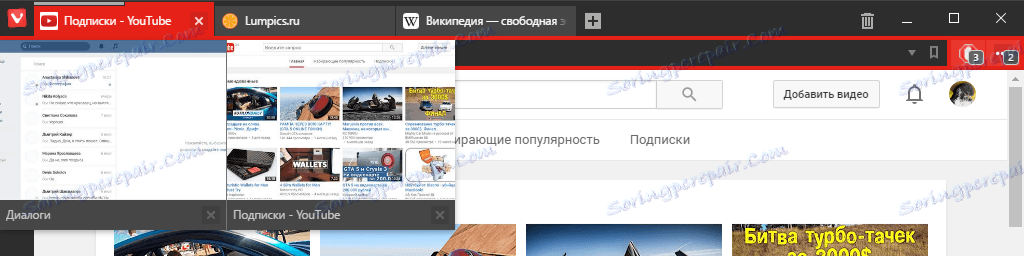
Záložka se podobá Opera. Za prvé, může být umístěn nahoře, dole, vpravo nebo vlevo. Je také možné jej roztáhnout na požadovanou velikost, což je u velkých monitorů poměrně užitečné, protože můžete vidět miniatury stránek. Totéž je však možné provést přesunutím kurzoru nad tabulátorem. To je docela užitečné, pokud máte mnoho karet s podobnými jmény, ale jiným obsahem.
V některých situacích je neobvykle užitečnou funkcí "Košík", kde jsou uložena posledních několik uzavřených karet. Samozřejmě, že v jiných prohlížečích existuje podobná funkce, ale je zde snadněji přístupná.
Konečně rozhodně stojí za zmínku o skupině záložek. To je bez nadsázky elegantní funkce, obzvláště pokud si také ráda uložíte spoustu otevřených karet. Její podstatou je, že můžete jednoduše přetáhnout k sobě navzájem, po kterém se vytvoří skupina, která na panelu zabírá mnohem méně místa.
Několik zajímavých funkcí je také spojeno s tabulátorem. Například zavření karty s dvojitým kliknutím. Můžete také připojit kartu, zavřít všechna, ale aktivní, zavřít vše vpravo nebo vlevo od aktivní a nakonec uvolnit neaktivní karty z paměti. Poslední funkce je někdy velmi užitečná.
Expresní panel
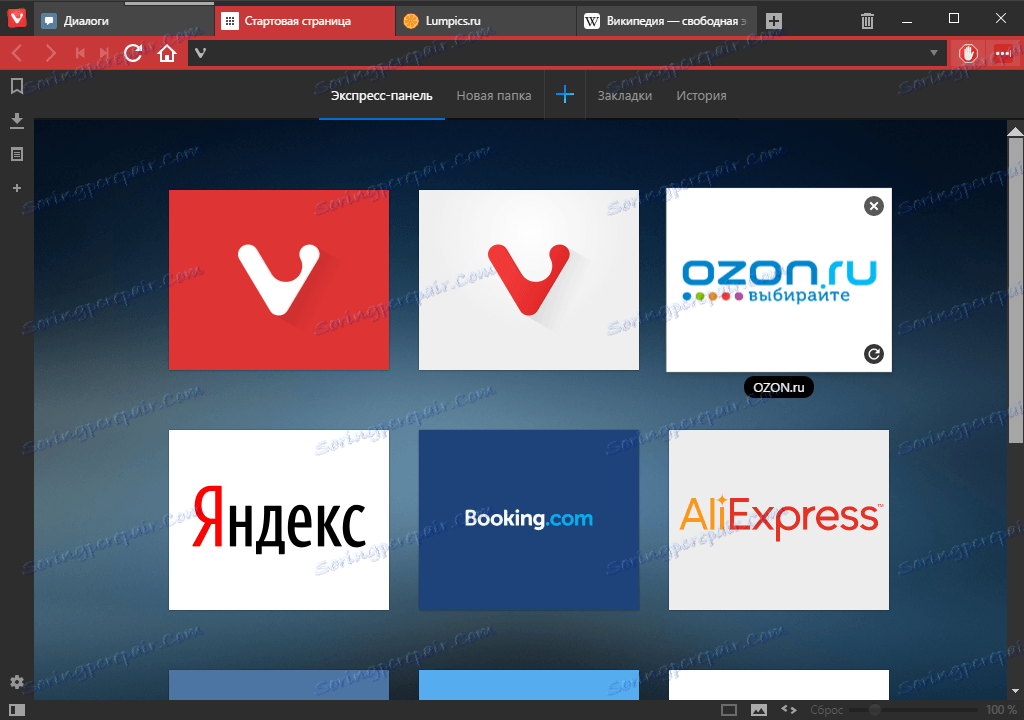
Tento prvek je nyní přítomen v mnoha prohlížečích, ale poprvé se objevil u opery. Na Vivaldi však došlo k drastickým změnám. Začněte znovu, stojí za to, že v nastavení můžete nastavit pozadí a maximální počet sloupců.
Existuje několik předinstalovaných webů, ale je snadné přidávat nové. Zde můžete vytvořit několik složek, které jsou vhodné pro velké množství použitých stránek. Konečně odtud můžete získat rychlý přístup k záložkám a příběhům.
Adresní lišta

Pojďme zleva doprava. Takže pomocí tlačítek "Zpět" a "Vpřed" je vše jasné. Ale za nimi stojí zvláštní návrat a přechod. První z nich vás hodí na stránku, ze které jste se seznámili. Je to užitečné, když se náhle touláš na špatném místě a žádné tlačítko se nevrátí na domovskou stránku na webu.
Druhé tlačítko je užitečné ve vyhledávačích a fórech. Prostřednictvím jednoduchých "předpovědí" prohlížeč rozpozná stránku, kterou navštívíte. Dolní řádek je jednoduchý - po první stránce pravděpodobně chcete navštívit druhou, kde budete přesměrováni Vivaldi. Poslední tlačítka v adresním řádku jsou obvyklé "Update" a "Home".
Samotný adresní řádek obsahuje na první pohled obvyklé informace: údaje o připojení a oprávněních pro danou stránku, aktuální adresu stránky, která může být zobrazena ve zkrácené nebo v plné podobě, stejně jako tlačítko pro přidání záložky.
Ale podívejte se, když otevřete nebo aktualizujete stránku a uvidíte ... ano, ano, indikátorová lišta stahování. Kromě pokroku můžete také vidět "váhu" stránky a počet prvků na ní. Stuck, to by se zdálo zbytečné, ale po dni použití si ji nechtěně hledáte v jiných prohlížečích.
Předposlední prvek "Hledání" nevyniká na pozadí konkurence. A to není nutné, hlavní je, že funguje dobře. Vyhledávače lze přizpůsobit, odstranit a přidat do parametrů. Za zmínku stojí také přepnutí na tento nebo ten vyhledávač pomocí klávesových zkratek.
Nakonec se vaše rozšíření zobrazí také v panelu s adresou. Prohlížeč je vytvořen na Chromu, který umožnil přidání rozšíření bezprostředně po vydání. A toto, musím říct, je v pořádku, protože díky tomu mají uživatelé možnost volby z velkého množství aplikací z obchodu Google Chrome. Vývojáři firmy Vivaldi však zajišťují, že v blízké budoucnosti bude plánováno uvedení jejich vlastního obchodu s aplikacemi.
Boční lišta
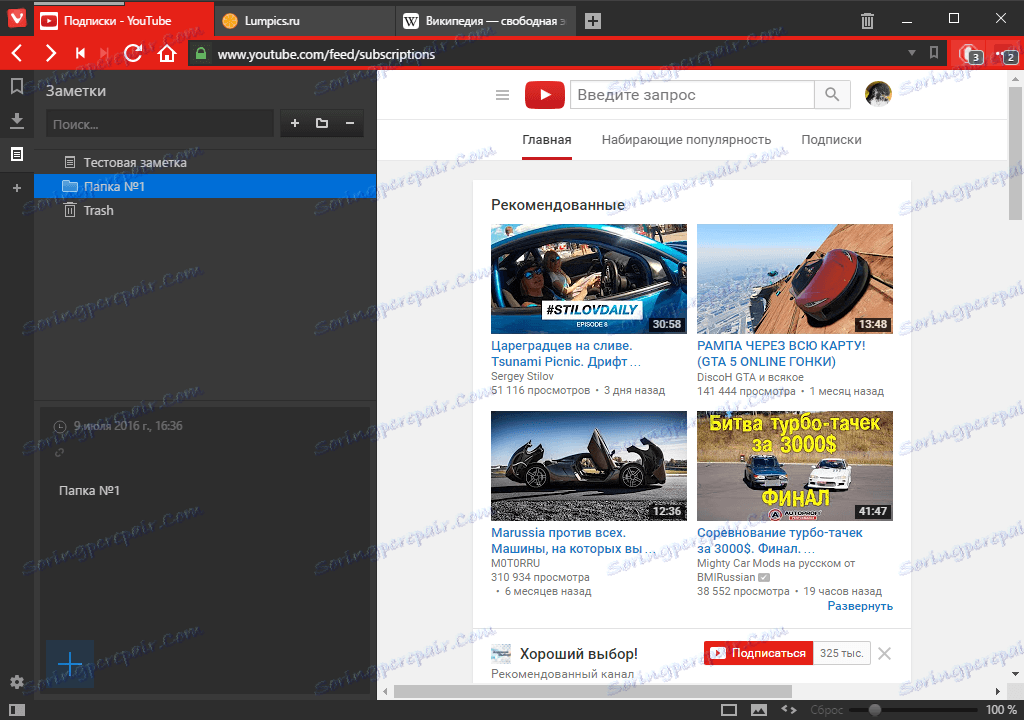
Tento prvek lze dobře nazvat jedním z hlavních prvků, protože zde jsou soustředěny poměrně užitečné nástroje a funkce. Ale předtím, než přistoupíme k jejich popisu, stojí za zmínku, že podle vývojářů budou v budoucích verzích několik dalších tlačítek a funkce.
Takže první v seznamu jsou "Záložky". Zpočátku již existuje několik desítek užitečných lokalit seřazených podle skupin. Můžete použít obě připravené složky a vytvořit vlastní. Za zmínku stojí také dostupnost vyhledávání a koše.
Další jsou "Stahování", na které se nezastavíme. Kromě předchozích dvou existují i poznámky. To je pro prohlížeč poměrně neobvyklé, ale jak se ukázalo, může to být užitečné. Mohou být také přidány do složek. Kromě toho mohou být poznámky připojeny k adrese stránky a různým přílohám.
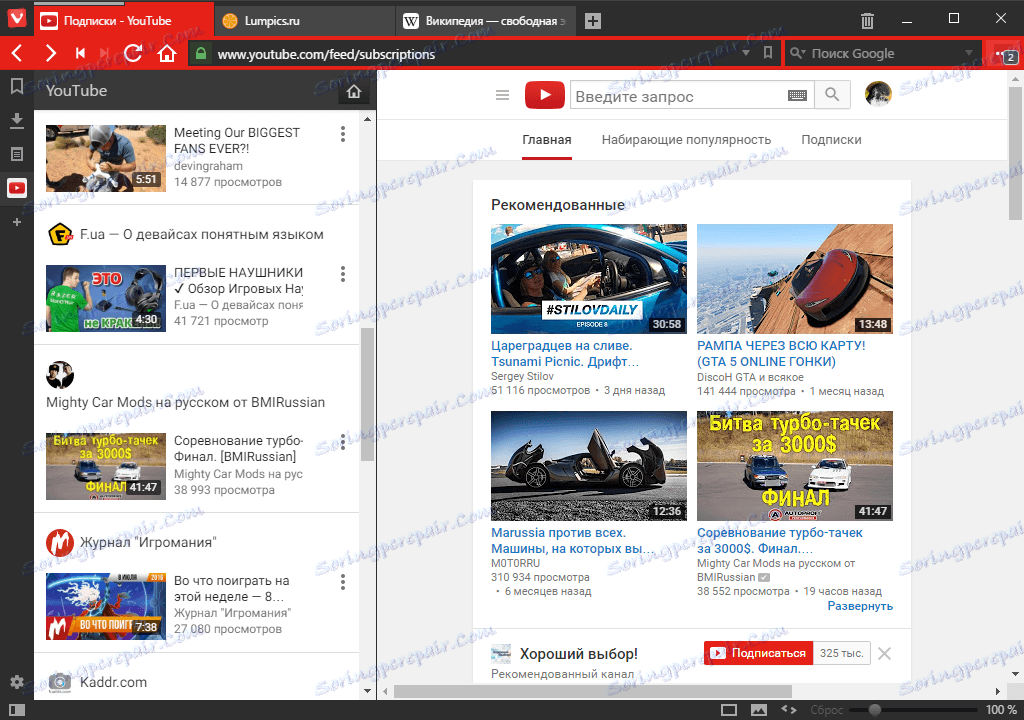
Všimněte si malého "plusu" na postranním panelu? Za ním stojí jedinečná a zajímavá vlastnost - webový panel. Stručně řečeno, umožňuje otevřít stránky v postranním panelu. Ano, můžete si stránku prohlížet při prohlížení webu.
Zanechání humoru však pochopíte, že je něco užitečného. Webový panel umožňuje například mít vždy na paměti korespondenci v sociální síti nebo video s instrukcí, zatímco něco děláte na hlavní stránce. Stojí za zmínku, že prohlížeč, pokud je to možné, otevře mobilní verzi webu.
Nakonec se podívejte na spodní část postranního panelu. K dispozici jsou chráněné tlačítka pro rychlé volby a skrytí / zobrazení bočního panelu. Ten lze také provést tlačítkem F4.
Stavový řádek
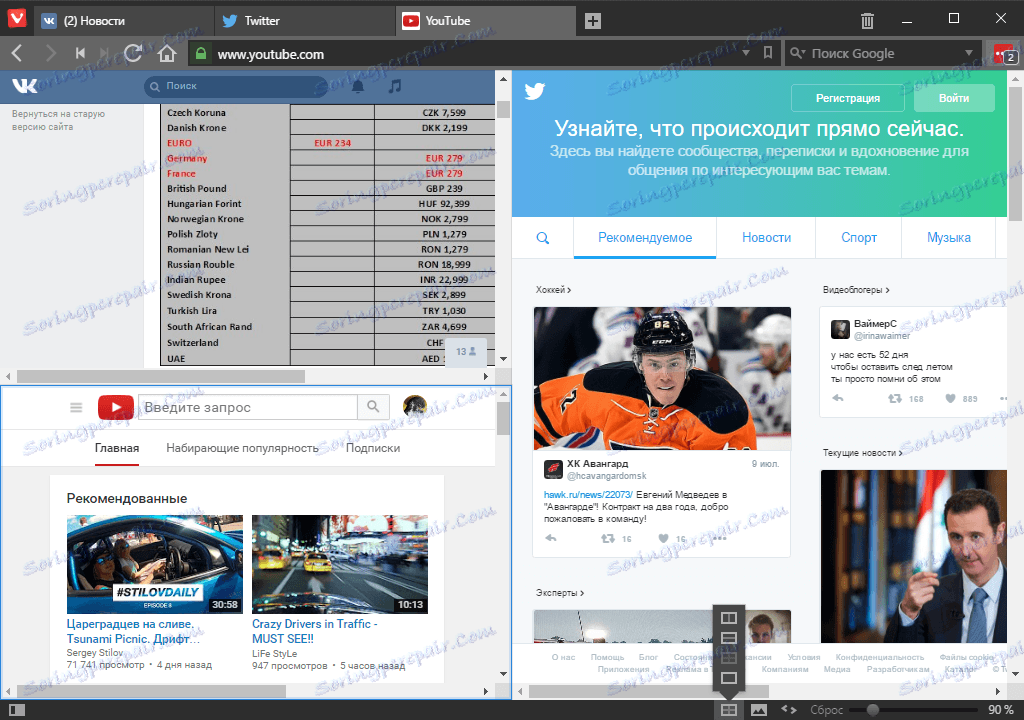
Tento prvek je těžké nazvat nutností, ale po přečtení následujících údajů můžete změnit svůj názor. Začneme znovu vlevo - "Umístění stránek". Pamatujete na skupinu karet? Tímto tlačítkem je můžete otevřít současně! Můžete například umístit jednu stránku vlevo, druhou napravo, nebo od horního dolního okraje nebo "mřížku". A pak je možná jedno převýšení - nemůžeme měnit proporce míst, tj. 2 místa budou sdílet prostor mezi sebou striktně na polovině. Doufáme, že v budoucích verzích to vývojáři opraví.

Další tlačítko bude užitečné pro ty, kteří mají velmi pomalý internet. No, nebo někdo, kdo chce jen zrychlit rychlost načítání stránky nebo ušetřit drahocenný provoz. Jedná se o zakázání načítání obrázku. Můžete je úplně vypnout a povolit zobrazení pouze fotografií v mezipaměti.
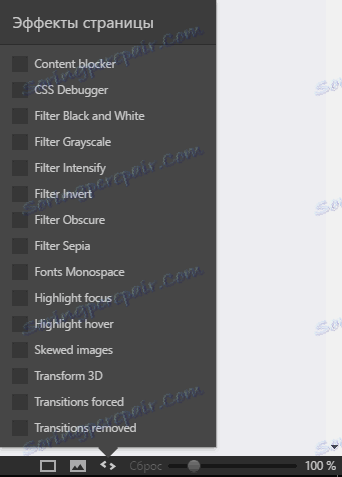
A opět máme jedinečnou funkci - "Účinky stránky". Zde můžete spustit CSS Debugger, invertovat barvy (přijít v noci v pořádku), udělat stránku černé a bílé, přeměnit ji na 3D a mnohem více. Samozřejmě, že všechny efekty nebudou používány pravidelně, ale samotná skutečnost jejich přítomnosti je velmi příjemná.
Doplňky:
* Přizpůsobitelné rozhraní
* Spousta funkčních čipů
Velmi vysoká rychlost
Nevýhody:
* Nezjištěno
Závěr
Takže Vivaldi bezpochyby může být nazván téměř dokonalým prohlížečem. Zahrnuje nejnovější technologie, urychluje práci a načítání stránek, stejně jako staré čipy, díky nimž je prohlížení nejen pohodlnější, ale také příjemnější. Osobně si teď silně přemýšlím o tom, že se k němu chystám. A co říkáš?